Xshell如何设置配色方案
2025-10-14
来源:bjmtth
编辑:佚名
在使用 xshell 进行远程连接和操作时,一个好的配色方案能让你的体验大幅提升。它不仅能让界面看起来更舒适,还能在长时间使用时减少眼睛疲劳。那么,xshell 怎么设置配色方案呢?下面就来详细介绍。
打开配色方案设置界面

首先,打开 xshell 软件。在菜单栏中找到“工具”选项,点击后会弹出下拉菜单,在其中找到“选项”。进入“选项”窗口后,在左侧列表中找到“终端”选项,然后点击右侧的“配色方案”按钮,这样就打开了配色方案设置界面。
选择预设方案
xshell 提供了多种预设的配色方案供你选择。你可以在“配色方案”下拉列表中浏览各种方案,比如“solarized dark”“monokai”等。每个方案都有其独特的色彩风格,你可以逐一预览,看看哪个更符合你的喜好。当你选中一个方案后,右侧的预览窗口会实时显示该方案在终端中的效果。
自定义配色
如果你对预设方案都不满意,还可以进行自定义配色。在“配色方案”设置界面下方,有各种颜色选项可供调整。比如文本颜色、背景颜色、光标颜色等。你可以根据自己的需求,通过点击颜色方块来选择新的颜色。在调整过程中,预览窗口会同步显示变化,方便你随时查看整体效果。
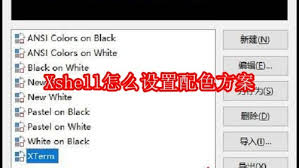
保存与应用
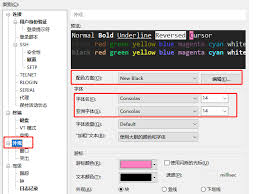
当你设置好满意的配色方案后,点击“确定保存”按钮。这样,新的配色方案就会被保存下来。之后,当你再次打开 xshell 进行连接时,就会应用你设置好的配色方案。
拥有一个合适的 xshell 配色方案,能让你的远程操作更加愉悦。无论是编程、系统管理还是日常的服务器连接,它都能为你打造一个个性化且舒适的终端环境。快去试试吧,让你的 xshell 焕发出不一样的光彩!
相关下载
小编推荐
更多++









